- Ово није важећа радња за фусноте грешка у програму Ворд може имати различите узроке, укључујући оштећену датотеку.
- Грешка се може исправити, а ми вам показујемо како наставите да читате у наставку.
- Ворд документи често наилазе на грешке; будите сигурни да ћете пронаћи решење у нашој Одељак за решавање проблема у програму Мицрософт Ворд.
- Корисници Оффице пакета би требало да провере наш Оффице Хубза савете и смернице.

Овај софтвер ће одржавати и покретати управљачке програме, чиме ће се заштитити од уобичајених рачунарских грешака и квара хардвера. Проверите све своје управљачке програме у 3 једноставна корака:
- Преузмите ДриверФик (верификована датотека за преузимање).
- Кликните Покрените скенирање да бисте пронашли све проблематичне управљачке програме.
- Кликните Ажурирај управљачке програме да бисте добили нове верзије и избегли кварове у систему.
- ДриверФик је преузео 0 читаоци овог месеца.
Неки Мицрософт Ворд корисници су наишли на грешку која наводи,
Ово није важећа радња за фусноте. Овај проблем се обично јавља када покушавате да избришете туђе повратне знакове или размак између пасуса између фуснота на крају страница документа.Међутим, неки од поврата кочија су маркери фуснота које не можете избрисати без брисања саме белешке.
Погледајмо како можете да избришете додатне повратке и размаке фуснота без поруке о грешци.
Како поправити Ово није важећа радња за фусноте грешка
1. Прикажите ознаке пасуса
Један од најбољих начина за уређивање размака фуснота је приказивање ознака пасуса у програму Ворд. То можете учинити притиском на дугме он на Ворд-овој картици Почетна. То ће приказати преломе пасуса у документу. Након тога, можда ћете видети ознаке фуснота као испод.
1 фуснота 1¶
¶
2 Фуснота 2¶
¶
3 фуснота 3¶
¶
4 Фуснота 4¶
Ово вам даје јаснији приказ прелома одломака. Ако су ознаке фуснота исте као у претходном примеру, помоћу тастера Бацкспаце избришите симболе прелома пасуса на крају нумерисаних редова. Тада би фусноте требале бити сличније онима приказаним у наставку.
1 фуснота 1¶
2 Фуснота 2¶
3 фуснота 3¶
2. Користите независни алат за опоравак програма Ворд
Понекад се грешке у програму Ворд јављају због оштећених докумената.
Постоје бројни независни програми помоћу којих можете поправити Ворд. Нису сви бесплатни, али већина има пробни пакет који можете додати у Виндовс на неколико недеља и потенцијално исправити грешку.
На овој белешци препоручујемо Поправак речи Стеллар Пхоеник оруђе.
Ово је врло корисна алатка која вам може помоћи да опоравите оштећене .доц или .док датотеке, тако да на њима можете нормално радити, без искакања поруке о грешци.
Поправку речи Стеллар Пхоеник Ворд можете бесплатно преузети. Поред тога, одликује се врло једноставним интерфејсом и процесом опоравка на само два клика. Алат за заштиту алатадаје оригинално форматирање, приказујући ваше документе у употребљивом облику.
Уз напомену, ово је врло једноставан, практичан алат који ради управо оно што промовише. Зато не очекујте пуно напредних опција.

Поправак речи Стеллар Пхоеник
Помоћу овог високо прецизног алата вратите функционалност свог Ворд документа у само неколико корака.
Посетите сајт
3. Прилагодите увлачење и размак одломка
Ако одлучите да наставите да користите било који алат који вам је при руци, можда ћете открити да можете поправити размак фусноте без брисања прелома пасуса.
Можете прилагодити увлаке и размаке између пасуса за одређену напомену из прозора Параграпх. На овај начин корисници програма Ворд могу прилагодити размаке пре и после пасуса за белешке.
- Прво одаберите фусноту курсором.
- Затим кликните десним тастером миша да бисте отворили контекстни мени и изаберите Стилови одатле.

- Изаберите Примени стилове и притисните Модификовати да отворите прозор директно испод.

- Кликните Формат > Параграф да бисте отворили прозор на доњој снимци.
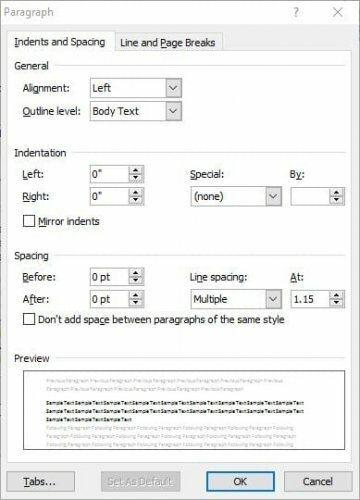
- Сада можете проверити вредности размака пре и после на том прозору. Кликните стрелице горе / доле на пољима са вредностима Пре и После да бисте прилагодили размак између пасуса за изабрану напомену.
- Вредност размака између редова можете да конфигуришете и кликом на дугмад са стрелицама на пољу Ат.
- притисните У реду дугме за примену новог обликовања.
4. Подесите макро који брише двоструке повратке у фуснотама
МС Ворд има згодан макро алат који може поправити Није важећа радња за фусноте грешка. Као такав можете поставити макро то вам брише све двоструке повратке из фуснота. Већ имам код таквог макронаредбе који можете да подесите на следећи начин.
- Прво кликните картицу Поглед и притисните тастер Макрои дугме.
- Унесите наслов макронаредбе у текстуално поље Име макронаредбе и притисните Креирај дугме за отварање прозора Висуал Басиц Едитор-а.
- Избришите линије Суб и Енд Суб, које су иначе укључене у код, тако да је прозор макроа празан.
- Сада копирајте и налепите следећи код у прозор макроа помоћу тастера Цтрл + Ц и Цтрл + В.
Суб ЦлеанРетурнсИнНотес ()
'За чишћење повратка у фуснотама, а не фуснотама,
'промените „Фусноте“ у „Енднотес“ у следећем реду:
НотеЦоунт = АцтивеДоцумент. Фусноте. Цоунт
Избор. Пронађи. ЦлеарФорматтинг
Избор. Пронађи. Замена. ЦлеарФорматтинг
Са Селецтион. Пронађи
.Тект = "^ п ^ п"
.Замена. Текст = ""
.Напријед = Тачно
.Врап = вдФиндЦонтинуе
.Формат = Фалсе
.МатцхЦасе = Нетачно
.МатцхВхолеВорд = Нетачно
.МатцхАллВордФормс = Нетачно
.МатцхСоундсЛике = Нетачно
.МатцхВилдцардс = Нетачно
Завршити
Избор. Пронађи. Извршити
Он Еррор ГоТо ТрапТхеЕррор
Док је Избор. Пронађи. Нашао
Избор. Помери се лево
'Следећи ред може покренути грешку!
Избор. Избриши
Избор. Пронађи. Извршити
Венд
ГоТо ТхеЕнд
ТрапТхеЕррор:
ЕррорЦоунт = Број грешке + 1
Избор. МовеРигхт
Избор. Избриши
Ако је ЕррорЦоунт
Крај:
Енд Суб
Затим кликните Филе и изаберите Затворите и вратите се на МицрософтВорд опција. Морате бити у приказу нацрта да бисте покренули макро. Дакле, кликните картицу Поглед и притисните тастер Нацрт дугме.
Сада можете кликнути Референце и Прикажи белешке. Поставите курсор на сам врх Ворд-овог окна Нотес. Изаберите картицу Поглед, кликните Макрои и изаберите макро који сте управо поставили да обрише повратке у фуснотама.
Макро ће исплести своју магију када притиснете тастер Трцати дугме.
5. Избришите све празне ознаке пасуса помоћу независног алата
Кутоолс је додатак који има мноштво корисних МС Ворд алата. Један од њих је Уклоните Парс дугме на картици Кутоолс које можете притиснути да бисте избрисали све празне ознаке пасуса или ручне преломе редова из Ворд документа.
Дакле, овај алат би такође могао да помогне у уклањању туђих враћања кочија из фуснота. Алат не долази бесплатно, али га можете преузети бесплатно суђење.
Имајте на уму да овај алат не поправља ваш документ у случају оштећења детаља као што то ради Стеллар Пхоеник Ворд Репаир. Помаже само у разним временским радњама у програму Ворд.
Дакле, тако можете да поправите размак између белешки без Није важећа радња за фусноте грешка. Само запамтите да начин на који уређујете повратке носача фуснота генерише поруку о грешци.


![ПОПРАВАК: Већина функција је онемогућена [Екцел / Ворд]](/f/42aa82cfaae8af6b41934773e6d2220c.jpg?width=300&height=460)